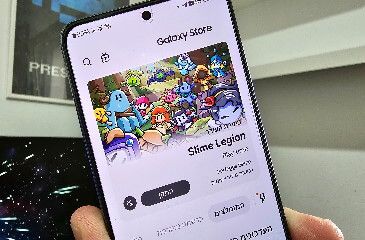המדריך השלם: איך לגבות את מכשיר האייפון או האייפד ב- iCloud

עדיין לא גיביתם את כל התמונות, הסרטונים, המוזיקה, המסמכים, אנשי הקשר והודעות ה- SMS שיש ב- iPhone או ב- iPad שלכם ? כדאי שתעשו זאת, ועכשיו ! בלחיצת כפתור אחת, תוכלו להפעיל את הגיבוי האוטומטי של iCloud אשר יוצר עותק של כל המידע האישי והתכנים שנמצאים במכשיר שלכם בענן של אפל. כך שאם חלילה המכשיר שלכם ילך לאיבוד או ייגנב, תוכלו לשחזר בקלות את כל המידע שהיה עליו.
כאשר נרשמים לחשבון iCloud דרך האייפון או האייפד, יש אפשרות להפעלת הגיבוי האוטומטי ב- iCloud, אך משום מה, יש משתמשים שמחליטים שלא להפעיל אותו, ומדלגים על השלב הזה, ושוכחים גם להפעיל אותו בהמשך. לכן, במדריך זה נסביר כיצד להפעיל את הגיבוי האוטומטי בהגדרות ה- iCloud במערכת ההפעלה iOS.
מה מציעה אפל בשירות הענן שלה
אפל מציעה ללקוחותיה להשתמש בשירותי הענן שלה לגיבוי מידע ושיתוף תכנים עם שאר בני המשפחה, ובתור התחלה היא מעניקה לכל משתמש 5GB בחינם. אבל בינינו, מה זה 5GB ? למי זה מספיק ? היום, כשכל סרטון באיכות של Full HD, באורך של דקה אחת בלבד מגיע לנפח של כ- 130 מגה-בייט, וסרטון באיכות של 4K (שזאת גם הולכת להיות האיכות הסטנדרטית בקרוב) באורך של דקה מגיע לנפח של 375 מגה-בייט, אין סיכוי שמה שאפל נותנת במתנה יספיק למישהו.
אז לפני שאתם משדרגים את חבילת האחסון, אנו ממליצים לכם קודם לגבות את כל המידע האישי והתכנים שלכם במחשב באמצעות תוכנת ה- iTunes, שם כבר לא תצטרכו לעשות חשבון לכמות המידע שאתם מגבים, מפני שהכל נשמר על הכונן הקשיח במחשב. ובנוסף, גם תהליך השחזור באמצעות ה- iTunes הוא פשוט ונוח למדי. לא שתהליך השחזור דרך ה- iCloud הוא מסובך, כן ?
אם ה- 5GB שאפל נותנת בחינם לא מספיקים לכם והחלטתם שאתם רוצים יותר שטח לאחסון התכנים שלכם, אפל מציעה 3 חבילות בתשלום חודשי, במחיר שלדעתנו הוא די משתלם:
- על 50GB תשלמו 3.90 ש"ח בכל חודש.
- על 200GB תשלמו 11.90 ש"ח בכל חודש.
- על 2TB תשלמו 39.90 ש"ח בכל חודש.
רגע, יש גם בונוס - אם תרכשו את אחת מהחבילות של ה- 200GB או ה- 2TB, תוכלו לשתף אותן עם שאר בני המשפחה. דרך אגב, אם אתם מעוניינים לשמור על פרטיות, תוכלו לחסום לשאר בני המשפחה את הגישה לתכנים שהעליתם ל- iCloud.
גיבוי ה- iPhone או ה- iPad בענן של iCloud
טוב, אז הגענו לשלב שבו אנחנו צריכים להסביר לכם כיצד לגבות כל התכנים שלכם, כך תעשו זאת:
1. ראשית כל, התחברו לרשת WiFi --> במכשיר, לחצו על סמל ה- "הגדרות" שנמצא במסך הבית --> בתפריט ההגדרות, לחצו על השם שלכם שמופיע בחלק העליון של המסך.
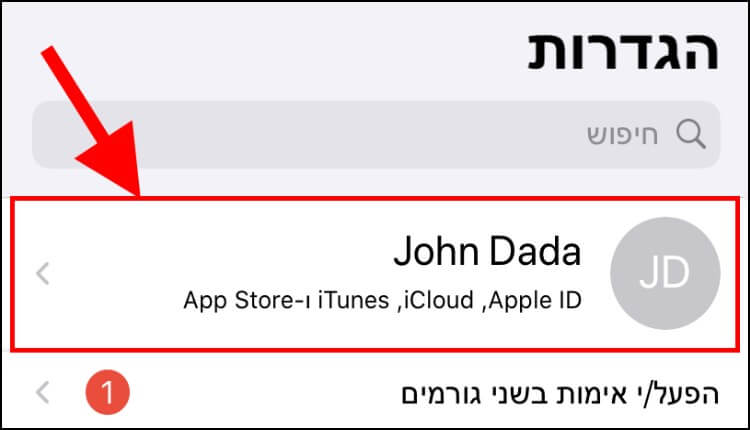
2. לאחר מכן, לחצו על iCloud.
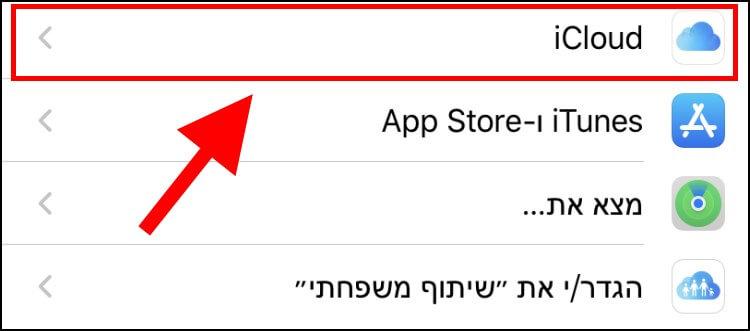
3. גללו את המסך למטה עד שתגיעו לאפשרות "גיבוי iCloud", לחצו עליה.
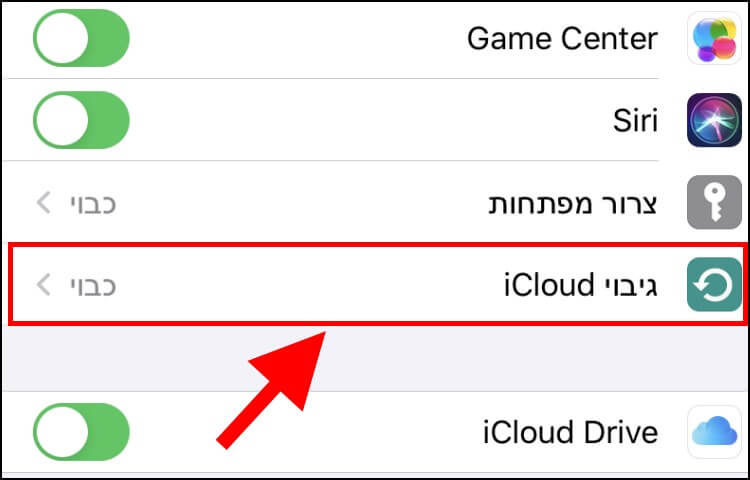
4. כעת, הפעילו את האפשרות "גיבוי iCloud". וודאו שכפתור ההזזה הפך מ- אפור (כבוי) ל- ירוק (פעיל).
הערה: תוכלו גם לבצע גיבוי ידני ב- iCloud על ידי לחיצה על "גבה כעת".
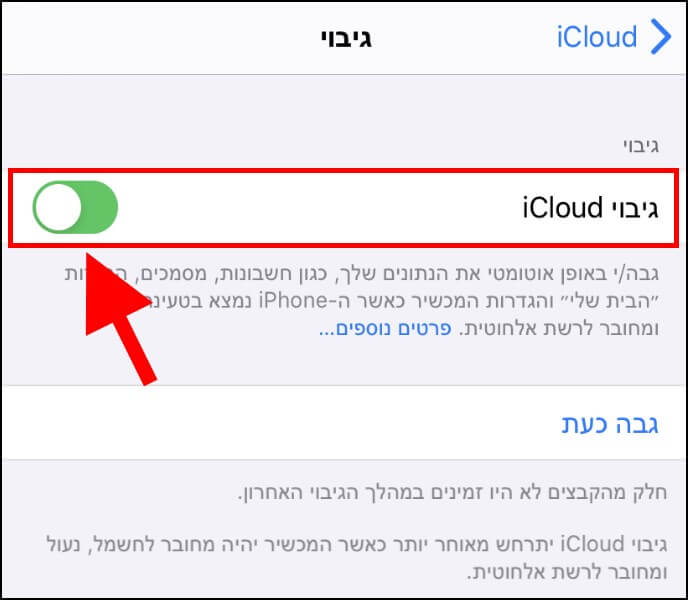
כעת יתבצע גיבוי לכל התמונות, סרטונים, מסמכים, אנשי הקשר, אפליקציות, לוח שנה, הודעות סמס, סיסמאות ושאר המידע האישי והתכנים שיש על המכשיר שלכם. דרך אגב, הגיבוי האוטומטי יתבצע רק כאשר תחברו את האייפון או האייפד שלכם למטען ולרשת WiFi, ובנוסף, תצטרכו גם לנעול את המסך. אם תרצו לדעת מתי בוצע הגיבוי האחרון, תוכלו לראות את התאריך והשעה מתחת ל- "גבה כעת".
גיבויים לא יתבצעו כאשר המכשיר מחובר לרשת הסלולרית על מנת למנוע מקרים שבהם חבילת הגלישה עלולה להתבזבז.